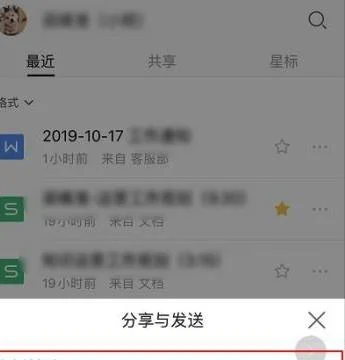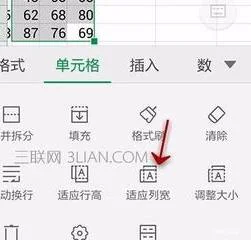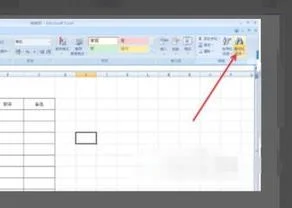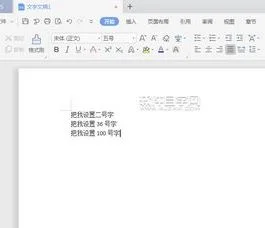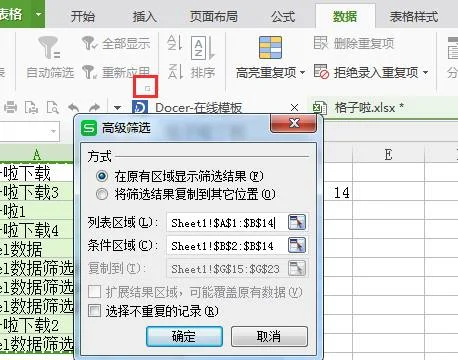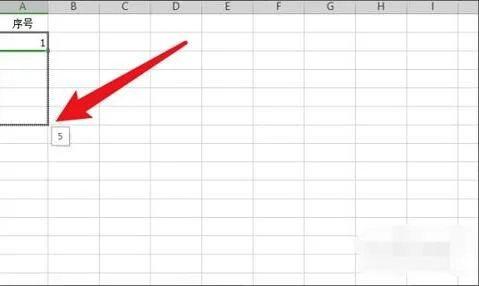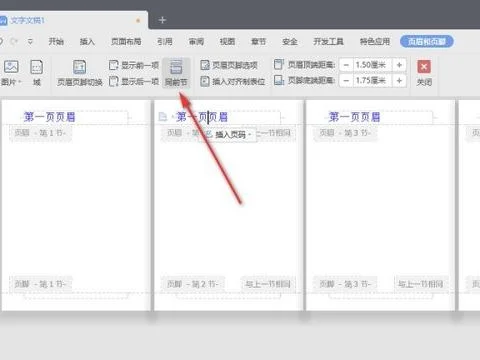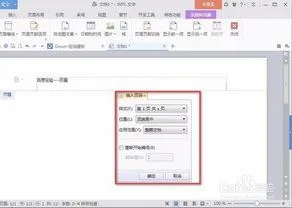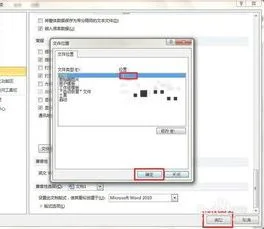1.如何在wps文档中制作印章
方法/步骤
在菜单中选择“艺术字”第7种样式。如图:
在弹出的对话框中输入公司名称(如“XXX有限公司”)。如图:
右击生成的艺术字,在右键菜单中选择“设置对象格式”,在“颜色与线条”选项卡中将填充色和线条色全部设置为红色,线条设置为实线,粗细设置默认。如图:
在“大小”选项卡中将“高度”和“宽度”全部设置为4.5厘米,并选中“锁定纵横比”项,点击“确定”。
然后用鼠标单击选中艺术字,工具栏中点击“环绕”按钮,选择“浮于文字上方”项,点击“确定”。如图:
再次单击艺术字,用鼠标拖动黄色菱形方块,调整文字到适应的位置。如图:
在“形状”工具栏中点选“椭圆”,并按住Shift键画出一个正圆形,右击圆形,选择“设置对象格式”,在“颜色与线条”项中选择“无填充色”在“线条”项中把颜色设为红色,虚实选择实型,粗细设为3磅;在“大小”选项卡中,将“高度”和“宽度”均设置为6.8厘米,并勾选“锁定纵横比”;在“版式”项中选择“衬托于文字下方”。如图:
在“形状”工具栏中点选“五角星”,并按下Shift键画出一个大小适当的正五角星。并在“对象属性格式”中将填充颜色、线条设置为红色。
将以上三个对象重叠排列在一起,调整好相对位置,按住Shift键一一选中后单击鼠标右键,选择“组合”,即把三个对象组合成一个对象。右击这枚印章,调出“对象格式”对话框,在“版式”中选择“衬于文字下方”。至此,一枚漂亮的印章做好了,把它拖动到文档的适当位置,即可完成“盖章”操作了!
2.wps上怎么做水印
wps没有直接做水印的功能,不过“条条大路通罗马”,这种小问题很好解决。
点击“视图”→“页眉和页脚”,这是光标在页眉上,再次选择“插入”→“图片”,水印是选图片还是希望写几个字就看个人喜欢了,举例:如果希望水印是“wps上怎么做水印”,则选择插入“艺术字”,将内容写在文本框里,确定,此时文字还在页眉处,在艺术字上单击右键,选择“设置对象格式”,选“衬于文字下方”,此时再把艺术字拖动到页面合适的位置,倾斜,旋转这些靠拖动就OK了。图片的话就更简单了,这里就不浪费字节了
3.手机wps里怎么制作水印照片
手机wps里不可以制作水印照片,电脑里的才可以具体操作步骤如下:
1、首先打开WPS,点击上方的“页面布局”选项。
2、然后在新弹出来的页面中点击“水印”选项。
3、之后在新弹出来的页面中点击“自定义水印”选项。
4、然后在新弹出来的页面中在文字右侧方框里输入要插入水印的内容后点击“应用”选项即可制作水印照片了。
4.如何使用wps图章生成器
方法/步骤
1
大家要记住WPS安装的时候一定要选择2009版本,因为只有这个版本支持插件平台。
打开WPS软件,在“工具”菜单中选择“插件平台”。
在“插件平台”窗口中点击“推荐插件”标签下的“浏览全部插件”
在弹出的页面中搜索”图章“,并点击下方的”立即下载“按钮。
这个时候会弹出的窗口,点击”允许“按钮就可以了。这个时候会弹出安全成功。
在WPS工具栏中会有”图章生成器“工具。
这个工具有图章生成器和印章生成器二个功能。这个工具非常强大,我们可以设置详细的参数。操作方法。
大家在生成的时候,最好勾选”生成矢量图“
本人测试过生成矢量图后,我们在拖动句柄放大的时候不会产生毛边,感觉图片不清楚了。
印章生成比较简单,只有四个样式。大家可以自己试一下,看一下预览效果。
最后点击确定按钮就可以生成印章效果了。
5.在wps中怎样制作印章
在WPS里制作公章的方法:
1、图章轮廓
在“绘图”工具栏中选择椭圆,按下Shift键在文档中拖出一个圆,设置为“无填充颜色”,线条宽度为1.5磅,颜色为红色,“叠放次序”为“置于底层”。如下图。
2、编辑文字
在文档中插入艺术字,选择第二行第一列艺术字样式,输入内容后设置字体、字号,然后确定。设置艺术字填充和线条颜色都为红色,设置“艺术字形状”为“细上弯弧”,用艺术字周围的8个拖拉按钮把文字拖成圆形,并放在已经画好的圆内,可以用Ctrl键和方向键帮助移动到准确的位置。如下图。
3、插入五角星
在“自选图形→更多自选图形→星与旗帜”中选中五角星,然后在文档中画出一个大小适合的五角星,并设置成红色,移动到圆中合适的位置,并设置“阴影样式”为“阴影样式17”。然后选中圆、艺术字、五角星,单击鼠标右键,选择“组合”,一个公章就制作出来了,要用时复制一个到目标处。
4、制作特殊公章
有些公章有特殊用途,比如财务专用、人事专用等,接下来把上面公章制作为人事专用章。
插入横向文本框,填入文字“人事专用章”,文字居中显示、红色。设置文本框为“无线条颜色”。最后把刚才的公章和文本框组合。一个有特殊用途的公章就制作出来了。如下图。
用WPS文字制作电子公章可以用在一般的文档中,但如果是正式的行文,则要求公章有防伪功能,别人不能仿制。
6.WPS演示怎么把图片弄成水印
WPS演示把图片弄成水印的具体操作步骤如下:
1、首先我们打开电脑里的word文档,用WPS打开需要添加图片水印的Word文件。
2、然后我们点击菜单栏的“插入”选项,再点击插入目录下的一下“水印”选项。
3、接下来,再点击一下“插入水印”的选项按钮。
4、在水印设置属性下勾选图片水印(把鼠标移到图片文印前的方框处单击一下鼠标左键就好,再点击一下“选择图片”。
5、在选择图片的窗口中选中需要插入的带水印的图片,点击“打开”选项即可。
6、把鼠标移到“冲蚀”前的方框位置点击一下,取消选中,再点击右下角的“确定”。
7、操作完上面的步骤,就已经顺利的完成了借助WPS文字在Word中插入图片水印的所有操作了。
7.WPS里面水印怎么弄
一、新建一篇文档,进入它的页脚中。
点击菜单“视图”→“页眉和页脚",然后选择页脚部分(其实选择页眉也是可以的)。
二、插入艺术字
具体的插入方法略。插入后效果如下图所示。
三、设置艺术字的版式:这个很重要,选择衬于文字下方。
当设置的版式后,该艺术字就可以在文档中的任意位置拖动了。我们将其拖动到页面的中央部分,同时使其旋转。效果如下图所示。
四、设置艺术字的文字内容、颜色等。颜色最好改为浅灰色,内容根据需要自己的需要来输入。如下图所示。
五、完成页脚编辑,返回正文中。此时我们再编辑文档,那么每一页中都有一个水印背景了。
8.WPS演示怎么把图片弄成水印
2. 选择“插入”菜单中的“文本框”命令,在页眉的下方插入一个空文本框。
3. 在文本框内加入作为水印的文字、图形等内容,右击图片,选择快捷菜单中的“设置图片格式”命令,在对话框中“图片”选项卡下,通过“图像控制”改变图像的颜色,对比度和亮度,并手动调整图片的大小。
4. 通过“设置文本框格式”命令,把文本框的线条色改为无线条色。
5. 单击“页眉页脚”工具栏的“关闭”按钮,退出“页眉页脚”编辑。
完成上述步骤的操作,水印制作得以完成,这样就为每一页都添加了相同的水印。 追问: 晕,你见过wps的演示吗?